Wstawiania przedniej i tylnej okładki
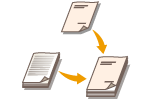 | Podczas tworzenia broszury, można dodać przednią i tylną okładkę utworzoną z papieru innego formatu i rodzaju (np. gruby lub kolorowy). Możesz również określić, czy kopiować na okładce i na tylnej okładce. |
 |
Podczas korzystania ze specjalistycznego papieru, takiego jak papier gruby dla przedniej i tylnej okładki należy się upewnić, że format i rodzaj papieru zostały prawidłowo ustawione. Określanie formatu i typu papieru |
1
Umieść oryginał. Umieszczanie oryginałów
2
Naciśnij <Kopia>. Ekran <Strona główna>
3
Naciśnij <Opcje> na ekranie Podstawowych funkcji kopiowania. Ekran podstawowych funkcji kopiowania
4
Naciśnij <Dodaj Okładkę>.
5
Określ ustawienia dla przedniej i tylnej okładki.
/b_D02058_C.gif)
Aby wstawić okładkę, naciśnij na <Przednia Okładka>. Podczas kopiowania na okładce można określić, czy kopiować na przedniej, tylnej lub na obu stronach okładki.
Aby wstawić tylną okładkę, naciśnij na <Tylna Okładka>. Podczas kopiowania na tylnej okładce można określić, czy kopiować na przedniej, tylnej lub na obu stronach okładki.
6
Naciśnij na <Zmień> i wybierz papier, który chcesz wykorzystać.
7
Naciśnij <OK>  <Zamknij>.
<Zamknij>.
 <Zamknij>.
<Zamknij>.8
Naciśnij przycisk  (Start).
(Start).
 (Start).
(Start).Rozpocznie się kopiowanie.